

By Vernon Roderick, Son Güncelleme: 6/12/2023
Sorun: "Ne yaptığımdan emin değilim ama hayatım boyunca iPhone'um çıldırıyor. Sağlam bir yeniden biçimlendirmenin veya restorasyonun çok işe yarayacağını biliyorum ve sanki tüm bunlarla değil, yepyeniymiş gibi olacak. yanıp sönen ekran ve hepsi.
Birkaç arkadaşıma gösterdim ve telefonu fabrika ayarlarına sıfırlamayı şiddetle önerdiler ve sadece iPhone'u iCloud Yedekleme'den geri yükleyin.
Kulağa hoş geliyor, imkansız olmamalı ve kullandığım bir iCloud hesabım var. Şimdi, verileri telefonuma nasıl geri yükleyebilirim?
Dosyalarımı nasıl yedekleyeceğimi bildiğimi fark ettim ama geri yükleme tam olarak sık yaptığım bir şey değil ve korkarım bu konuda kafam karışmış olabilir.
Parmakları çarpıtmak, yedeklemek kadar kolay ama benimle paylaşabileceğiniz her şeyi memnuniyetle karşılarım."

İPhone'unuzu iCloud yedeklemesinden geri yüklemek istiyor ancak nasıl olduğunu bilmiyor musunuz? iPhone'u iCloud yedeklemesinden nasıl kolayca geri yükleyeceğinizi öğrenmek için bu kılavuzu okuyabilirsiniz.
iCloud'a tam olarak aşina olmayanlar için, çevrimiçi veya internet üzerinde bulunan ve belirli bir miktarda veriyi ücretsiz olarak kaydedebilen bir bulut veya sanal veri deposudur.
Tek yapmanız gereken bir iCloud hesabına kaydolmak ve ardından verileriniz hem kullanıcı adı hem de parola ile korunacaktır.
Kulağa oldukça basit geliyor ve birçok kişi iOS cihazlarını yedeklemek için yalnızca iCloud'a güvenmeye karar verdi. Burada iCloud hakkında biraz.
Bölüm 1. iCloud Hesabınızı Kullanarak iPhone Nasıl Geri Yüklenir?Bölüm 2. iPhone'u Seçmeli Olarak Yedekleme Nasıl Yapılır?Video Kılavuzu: iPhone'unuzu Nasıl Yedeklersiniz.
Telefonunuzu yeniden biçimlendirmeden sonra olduğu gibi geri yüklemek için iCloud'u kullanmak, bir iCloud hesabını tamamen kullanmanın en büyük avantajlarından biridir.
Buradaki fikir, dosyalarınızı uygun şekilde yedekleyebilmek ve oradan istediğiniz herhangi bir iOS cihazına geri yükleme erişimine sahip olabilmektir; bu, yeniden biçimlendirmesi veya daha yeni bir telefona yükseltmesi gereken kişiler için işleri kolaylaştırır.
Oradan, aslında yapabilirsiniz iPhone'u iCloud yedeklemesinden geri yükleme. Neden bazı insanlar sorabilir geri yüklemek istesin ki? Yukarıdaki kullanıcıya çok benzer şekilde, belki de iPhone veya iOS cihazında eski fabrika ayarlarına sıfırlamanın çözeceği bazı sorunlar var.
Veya silmiş veya silmemiş olabileceğiniz, ancak herhangi bir nedenle umutsuzca geri almanız gereken bazı önemli verileri kaçırıyorsunuz, bu, iCloud hesabınızı kullanarak geri yüklemek için iyi bir neden olacaktır.
Sebep ne olursa olsun, güvenilir bir yedekleme dosyası kullanarak geri yüklemeniz gerekiyor ve iCloud'un sizin için bu cevabı bulmasını umuyorsunuz.
Şimdi, biri merak edebilir, bir iPhone iCloud yedeklemesi nasıl geri yüklenir? Yukarıda bahsedildiği gibi, günlük olarak gerçekleşebilecek yedeklemeden farklı olarak, iCloud hesabınızı kullanarak geri yüklemeniz gereken tekrar eden bir olay gibi değildir.
Bunu yapmak için, her şeyden önce, erişilmeye hazır iyi bir yedekleme dosyanız olmalıdır. Bu, iCloud'unuzun, etkinleştirdikten sonra dosyalarınızı otomatik olarak yedekleyecek şekilde ayarlandığını varsayar, ancak henüz yapmadıysanız, lütfen şu adımları izleyin:
Adım 1: iPhone ayarlarınıza gidin ve iCloud'u arayın. İCloud hesabınızı henüz iPhone'unuza bağlamadıysanız lütfen unutmayın.
Bunu buradan yapabilir veya yeni bir iCloud hesabı oluşturup burada kullanabilirsiniz. Kullanıcı adını ve şifreyi girmeniz yeterlidir.
Adım 2: Yedekleme düğmesini bulun ve ileride başvurmak üzere açın; Şimdi Yedekleme seçeneği aşağıda.
Henüz yoksa, geri yüklemeye hazır güncel bir yedekleme dosyanız olduğundan emin olmak için buna tıklayın.
Pekala, artık güvenilir bir yedekleme dosyanız hazır olduğuna göre, artık iCloud'u kullanarak geri yükleyebilirsiniz. Biri yeni telefonlar için diğeri mevcut telefonlar için iki yöntem olacak.
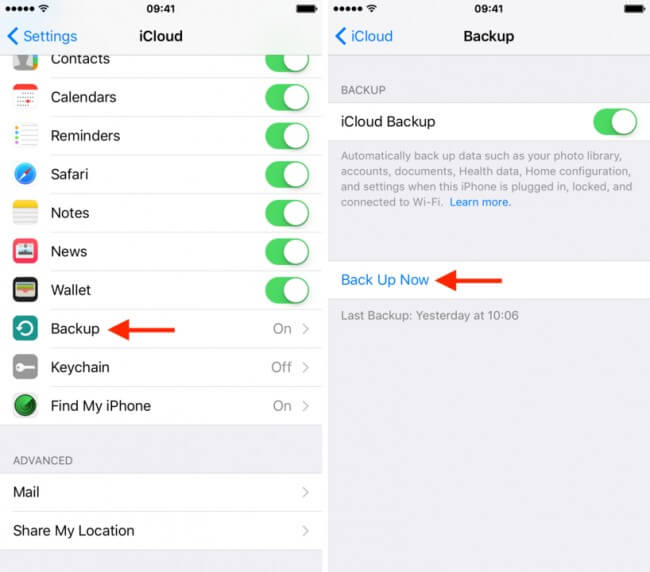
not: Lütfen son yedeklemenin tarih ve saatini aşağıdan kontrol edin, şimdi yedeklediyseniz, üzerinde geçerli tarih bulunmalıdır.
Adım 1: Yeni telefonu açın ve normal kayıt programına devam edin, işlemi tamamlamak için lütfen güçlü ve güvenilir bir wifi bağlantınız olduğundan emin olun.
Adım 2: iCloud seçeneğine ulaştığınızda, iCloud hesabınızın kullanıcı adını ve şifresini girmeniz istenecektir.
Oradan, telefonunuzu yedekten geri yüklemek isteyip istemediğinizi soracak, sadece evet'i tıklayın ve işlemin tamamlanmasını bekleyin.
Adım 3: İşlem bittiğinde, yedek dosyalarınızı telefona geri almalısınız.
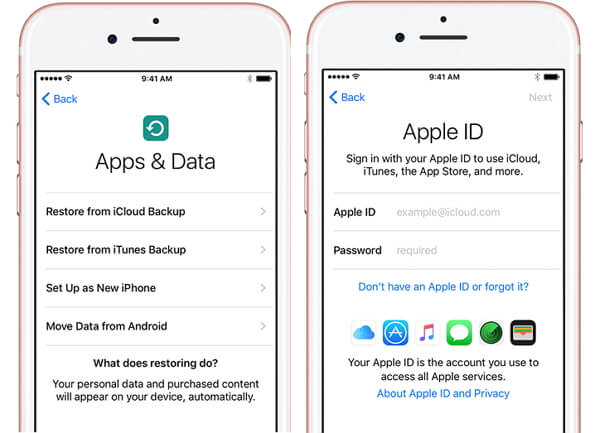
Sizin için, iPhone'unuzla ilgili bir sorununuz varsa, iPhone'unuzu sıfırlamayı seçebilirsiniz, ancak veriler en kötü şeydir. Bu nedenle, telefon arızasından kaynaklanan veri kaybını önlemek için verilerimizi düzenli olarak yedeklememiz gerekiyor.
Pek çok kişi verileri iCloud'a yedeklemeyi seçecek. Ancak iCloud'un 5 GB bellek sınırı vardır, bu nedenle verilerinizi yedekleyemeyebilirsiniz.
Bugün sizi bir yedekleme aracıyla tanıştırmak istiyorum. Fonedog iOS Veri Yedekleme ve Geri Yükleme. Verilerimizi seçerek yedeklememizi sağlar, sadece verilerinizi seçin ve ardından tek tıklamayla yedekleyin.
Başlamak için ücretsiz indirin FoneDog iOS Veri Yedekleme ve Geri Yükleme Araç Takımı denemek.
Sonuç olarak, iPhone'unuzun yalnızca bazı parçaların onarılması gerektiğini varsayarsak veya şu anda 5 GB'ın sizin için yeterli olmadığını düşünüyorsanız, yedekleme ve geri yükleme ihtiyaçlarınız için başka bir çözüm için FoneDog iOS Yedekleme ve Geri Yükleme'yi ziyaret etmek isteyebilirsiniz.

Bu Video, iPhone'a nasıl yedekleme ve geri yükleme yapacağınız konusunda size rehberlik edebilir. Sadece Tıklayın ve İzleyin!!
Hinterlassen Sie einen Kommentar
Yorumlamak
iOS Veri Yedekleme ve Geri Yükleme
FoneDog iOS Veri Yedekleme ve Restore - Verileri PC'e yedekliyor ve seçimli olarak verileri yedeklemekten iOS aygıtlara geri veriyor.
Ücretsiz deneme Ücretsiz denemePopüler makaleler
/
BİLGİLENDİRİCİLANGWEILIG
/
basitKOMPLİZİERT
Vielen Dank! Merhaba, Sie die Wahl:
Excellent
Değerlendirme: 4.6 / 5 (dayalı 70 yorumlar)